Como salvar o relatório de avaliação no AWS Schema Conversion Tool
Depois de criar um relatório de avaliação de migração de banco de dados, é possível salvar uma cópia local do relatório de avaliação de migração de banco de dados como um arquivo PDF ou um arquivo de valores separados por vírgula (CSV).
Para salvar o relatório de avaliação de migração de banco de dados como um arquivo PDF
-
No menu superior, selecione Exibir e, em seguida, selecione Visualização do relatório de avaliação.
-
Escolha a guia Resumo.
-
Selecione Salvar em PDF no canto superior direito.
Para salvar o relatório de avaliação de migração de banco de dados como arquivos CSV
-
No menu superior, selecione Exibir e, em seguida, selecione Visualização do relatório de avaliação.
-
Escolha a guia Resumo.
-
Selecione Salvar em CSV no canto superior direito.
O arquivo PDF contém as informações de item de ação e de resumo, conforme mostrado no exemplo a seguir.
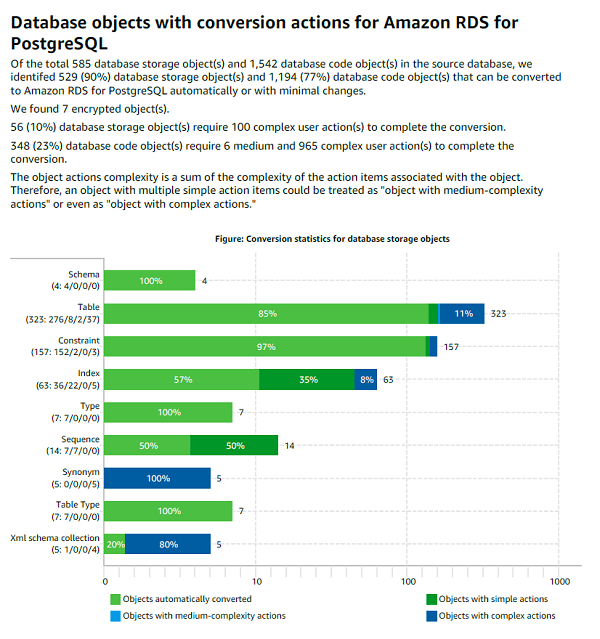
Ao escolher a opção Salvar em CSV, a AWS SCT cria três arquivos CSV.
O primeiro arquivo CSV contém as seguintes informações sobre os itens de ação:
-
Categoria
-
Ocorrência: O nome do arquivo, o número da linha e a posição do item
-
Número do item de ação
-
Assunto
-
Grupo
-
Descrição
-
Referências da documentação
-
Ação recomendada
-
Complexidade estimada
O segundo arquivo CSV inclui o sufixo Action_Items_Summary em seu nome e contém as informações sobre o número de ocorrências de todos os itens de ação.
No exemplo a seguir, os valores na coluna Esforço da curva de aprendizado indicam a quantidade de esforço necessária para criar uma abordagem para converter cada item de ação. Os valores na coluna Esforço para converter uma ocorrência do item de ação indicam o esforço necessário para converter cada item de ação, seguindo a abordagem projetada. Os valores usados para indicar o nível dos esforços necessários são baseados em uma escala ponderada, que varia de baixo (mínimo) a alto (máximo).
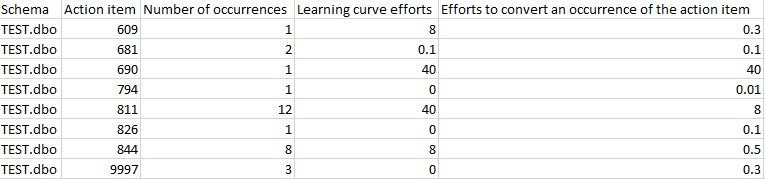
O terceiro arquivo CSV inclui o Summary em seu nome e contém o seguinte resumo:
-
Categoria
-
Número de objetos
-
Objetos convertidos automaticamente
-
Objetos com ações simples
-
Objetos com ações de complexidade média
-
Objetos com ações complexas
-
Total de linhas de código